Maison >Tutoriel système >Linux >Étapes pour configurer une adresse IP statique en mode pont Linux
Étapes pour configurer une adresse IP statique en mode pont Linux
- 王林avant
- 2024-01-08 22:30:311457parcourir
| Présentation | J'ai déjà utilisé le mode NAT. Lors du test, lorsque j'ai accédé à distance au mysql de la machine virtuelle depuis le côté Android, j'ai constaté qu'elle ne pouvait pas se connecter. Cependant, j'ai réussi à accéder au mysql de la machine virtuelle Linux. que mon camarade de classe avait copié, je pensais que la raison était le mode pont qu'il avait défini. |
En ce qui concerne la différence entre les deux modes, vous pouvez rechercher de nombreux articles sur Internet. En termes simples, en mode NAT, la machine virtuelle est subordonnée à l'hôte, c'est-à-dire que l'accès au réseau externe doit être effectué via l'hôte, de sorte que l'adresse IP de la machine virtuelle n'est accessible que par l'hôte. En mode pont, la machine virtuelle et l'hôte sont dans une relation parallèle, partagent une carte réseau (en utilisant plusieurs interfaces de la carte réseau) et peuvent accéder directement au réseau externe. Par conséquent, si vous souhaitez accéder à distance au MySQL de la machine virtuelle, vous devez utiliser le mode pont au lieu du mode NAT. Cependant, l'IP en mode pont change généralement. Afin d'éviter de réinitialiser l'IP à chaque connexion distante, elle est ici définie sur une IP statique.
La première étape consiste à vérifier l'IP sous Linux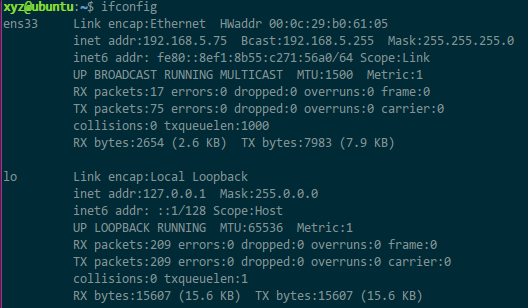 Il s'agit d'Ubuntu 16.04. Il y a 2 éléments ici. Celui du bas est lo (bouclage local) et peut être ignoré. Celui du haut doit être configuré. Notez que ma carte réseau virtuelle ici est ens33, et celle que je modifierai plus tard est également ens33. Il existe de nombreux tutoriels de configuration sur Internet où le nom de la carte réseau de leur système Linux n'est pas ens33 (par exemple, certains sont eth0).
La deuxième étape consiste à mettre en place un réseau virtuel
Dans le menu VMware, Édition->Éditeur de réseau virtuel
Il s'agit d'Ubuntu 16.04. Il y a 2 éléments ici. Celui du bas est lo (bouclage local) et peut être ignoré. Celui du haut doit être configuré. Notez que ma carte réseau virtuelle ici est ens33, et celle que je modifierai plus tard est également ens33. Il existe de nombreux tutoriels de configuration sur Internet où le nom de la carte réseau de leur système Linux n'est pas ens33 (par exemple, certains sont eth0).
La deuxième étape consiste à mettre en place un réseau virtuel
Dans le menu VMware, Édition->Éditeur de réseau virtuel
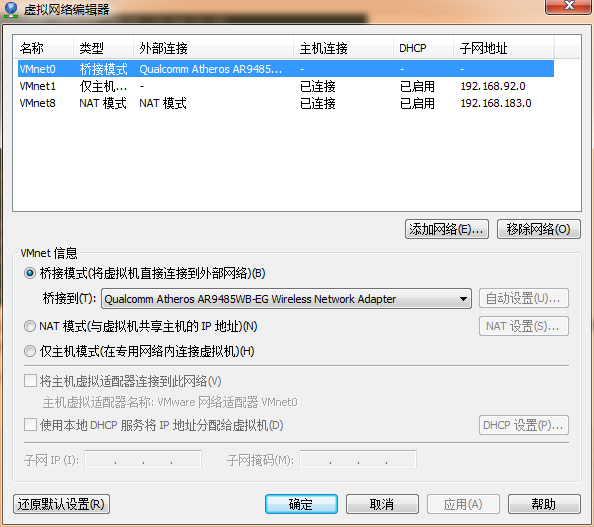 Modifiez « Pont vers » dans les informations VMnet sur l'adaptateur de carte réseau. La valeur par défaut est automatique.
La troisième étape consiste à vérifier les informations IP de l'hôte (voici Windows)
La commande est ipconfig /all La raison pour laquelle l'option /all est ajoutée à la fin est pour afficher la description de la carte réseau.
Modifiez « Pont vers » dans les informations VMnet sur l'adaptateur de carte réseau. La valeur par défaut est automatique.
La troisième étape consiste à vérifier les informations IP de l'hôte (voici Windows)
La commande est ipconfig /all La raison pour laquelle l'option /all est ajoutée à la fin est pour afficher la description de la carte réseau.
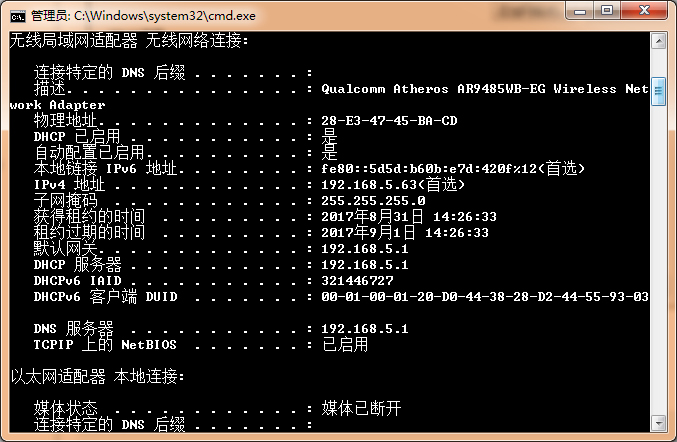 Notez que la description ici de Qualcomm Atheros est la même que le nom de la carte réseau sélectionnée lors de la deuxième étape. N'oubliez pas les trois éléments importants de l'hôte.
Adresse IPv4 : 192.168.5.63 Masque de sous-réseau : 255.255.255.0 Passerelle par défaut : 192.168.5.1
Étape 4 : Modifier la configuration de l'interface réseau Linux
$ sudo vim /etc/network/interfaces
Modifiez le fichier (le chemin spécifique varie selon le système) et définissez ens33 sur une nouvelle adresse IP sous le même segment de réseau. Ici, je l'ai défini sur 192.168.5.64. (La méthode de calcul IP pour le même segment de réseau est que l'IP et le masque de sous-réseau ET les résultats de l'opération sont cohérents. Par exemple, si 192.168.5.63 et 255.255.255.0 sont AND, 192.168.5.0 est obtenu. Pour des connaissances spécifiques, veuillez vous référer à la partie IP du manuel sur les réseaux informatiques)
Notez que la description ici de Qualcomm Atheros est la même que le nom de la carte réseau sélectionnée lors de la deuxième étape. N'oubliez pas les trois éléments importants de l'hôte.
Adresse IPv4 : 192.168.5.63 Masque de sous-réseau : 255.255.255.0 Passerelle par défaut : 192.168.5.1
Étape 4 : Modifier la configuration de l'interface réseau Linux
$ sudo vim /etc/network/interfaces
Modifiez le fichier (le chemin spécifique varie selon le système) et définissez ens33 sur une nouvelle adresse IP sous le même segment de réseau. Ici, je l'ai défini sur 192.168.5.64. (La méthode de calcul IP pour le même segment de réseau est que l'IP et le masque de sous-réseau ET les résultats de l'opération sont cohérents. Par exemple, si 192.168.5.63 et 255.255.255.0 sont AND, 192.168.5.0 est obtenu. Pour des connaissances spécifiques, veuillez vous référer à la partie IP du manuel sur les réseaux informatiques)
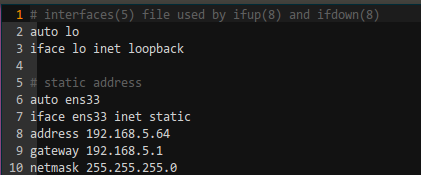 Les lignes 5 à 10 ont été modifiées manuellement par mes soins. Vous pouvez voir que la passerelle et le masque de réseau sont les mêmes que ceux de l'hôte, et seule l'adresse a été modifiée.
Étape 5 : Configurer DNS
xyz@ubuntu :~$ sudo vim /etc/resolvconf/resolv.conf.d/head
Les lignes 5 à 10 ont été modifiées manuellement par mes soins. Vous pouvez voir que la passerelle et le masque de réseau sont les mêmes que ceux de l'hôte, et seule l'adresse a été modifiée.
Étape 5 : Configurer DNS
xyz@ubuntu :~$ sudo vim /etc/resolvconf/resolv.conf.d/head
 Redémarrez ensuite le service réseau de la machine virtuelle (la pratique a prouvé que cette étape est inutile, même si je ne sais pas pourquoi, redémarrez simplement le système honnêtement.)
xyz@ubuntu :~$ sudo /etc/init.d/networking restart
[ ok ] Redémarrage du réseau (via systemctl) : networking.service.
Vérifiez maintenant si la configuration est correcte.
Vérifiez l'adresse IP et elle est devenue l'ensemble 192.168.5.64.
Redémarrez ensuite le service réseau de la machine virtuelle (la pratique a prouvé que cette étape est inutile, même si je ne sais pas pourquoi, redémarrez simplement le système honnêtement.)
xyz@ubuntu :~$ sudo /etc/init.d/networking restart
[ ok ] Redémarrage du réseau (via systemctl) : networking.service.
Vérifiez maintenant si la configuration est correcte.
Vérifiez l'adresse IP et elle est devenue l'ensemble 192.168.5.64.
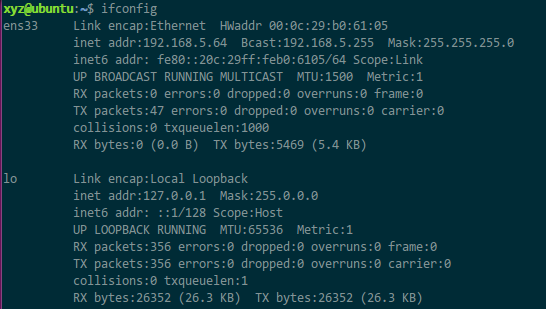 Essayez d'envoyer une requête ping à une URL :
Essayez d'envoyer une requête ping à une URL :
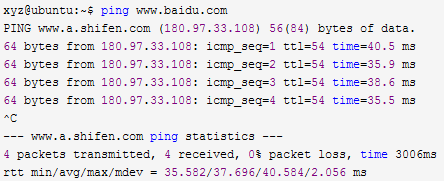 Essayez l'hôte d'envoyer une requête ping à la machine virtuelle :
Essayez l'hôte d'envoyer une requête ping à la machine virtuelle :
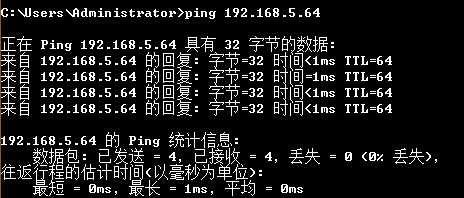 Mais la machine virtuelle n'a pas réussi à envoyer une requête ping à l'hôte :
Mais la machine virtuelle n'a pas réussi à envoyer une requête ping à l'hôte :
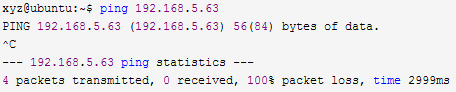 La raison en est que le pare-feu est activé sur l'hôte et que le pare-feu sur le réseau public est désactivé.
L'envoi d'un nouveau ping à l'hôte réussit :
La raison en est que le pare-feu est activé sur l'hôte et que le pare-feu sur le réseau public est désactivé.
L'envoi d'un nouveau ping à l'hôte réussit :
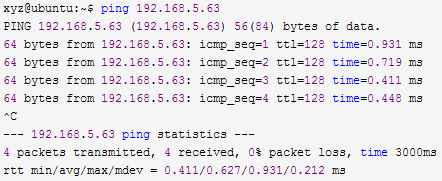
Ce qui précède est le contenu détaillé de. pour plus d'informations, suivez d'autres articles connexes sur le site Web de PHP en chinois!

